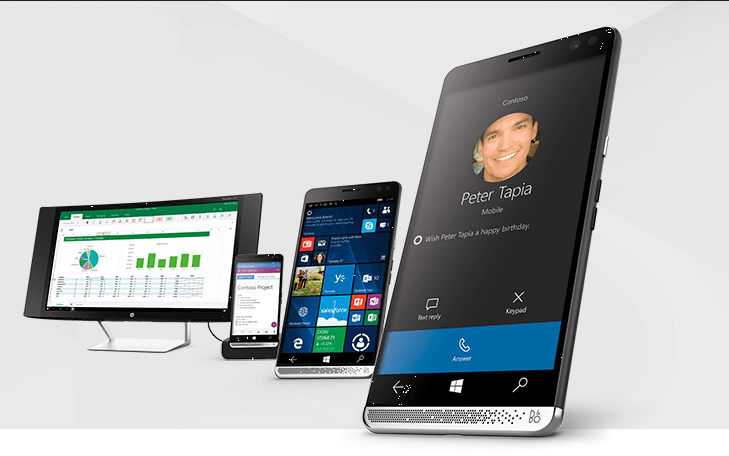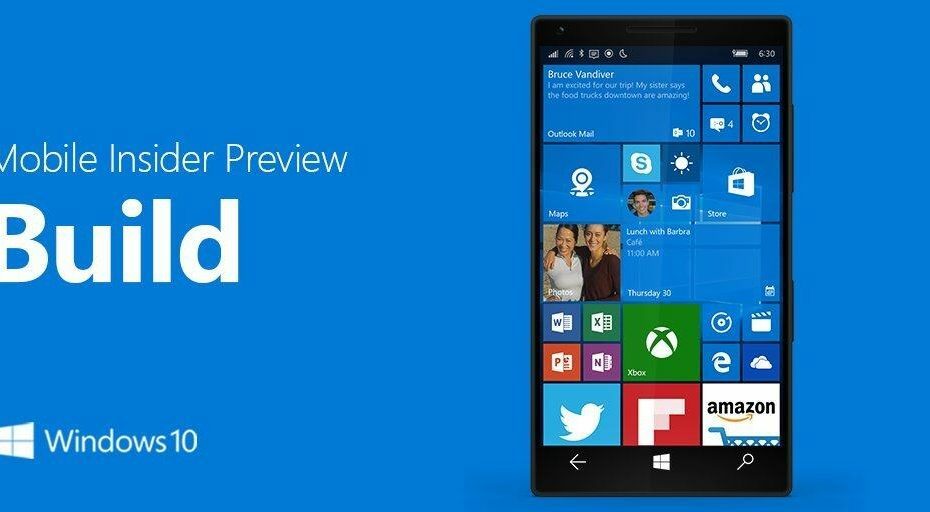Denna programvara kommer att hålla dina drivrutiner igång, vilket skyddar dig från vanliga datorfel och maskinvarufel. Kontrollera alla dina förare nu i tre enkla steg:
- Ladda ner DriverFix (verifierad nedladdningsfil).
- Klick Starta skanning för att hitta alla problematiska drivrutiner.
- Klick Uppdatera drivrutiner för att få nya versioner och undvika systemfel.
- DriverFix har laddats ner av 0 läsare den här månaden.
Förhandsgranskning av Windows 10 Mobile Insider 14322 medförde en hel del förbättringar av operativsystemet, varav en av dem var de omdesignade batterispararinställningarna med några förbättringar av funktioner och andra mindre justeringar.
Den mest anmärkningsvärda förändringen är att alla batterirelaterade inställningar nu placeras under ett enda avsnitt, med titeln Battery Saver. Battery Saver och Battery Sense slås också samman på telefoner som har det här alternativet. Nu kan alla batteriinställningar nås på ett ställe utan att behöva gå igenom olika fönster.
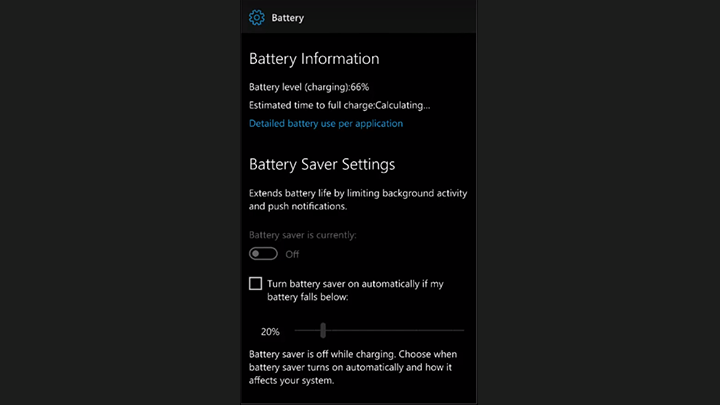
Förutom det faktum att alla inställningar nu är på ett ställe, gjordes inga andra anmärkningsvärda ändringar. Du kan fortfarande se aktuell batteriprocent och en uppskattning av hur länge batteriet ska hålla. Dessutom finns det också ett alternativ som visar batterianvändningen för enskilda appar, så att du kan kolla vilken app som använder mest energi.
Istället för att gå till batterisparinställningar som tidigare är alla inställningar nu tillgängliga på huvudskärmen. Så du kan ställa in batterisparläget så att det slås på när batterinivåerna sjunker under en viss procentsats med alternativet att ställa in önskad procentandel under (20% är inställt som standard).
För att komma åt inställningarna för batterisparläge, gå till Inställningar> System> Batterisparläge. Du kan också komma åt inställningarna för batterisparläge direkt från åtgärdscentret genom att trycka på genvägen för batterisparläge.
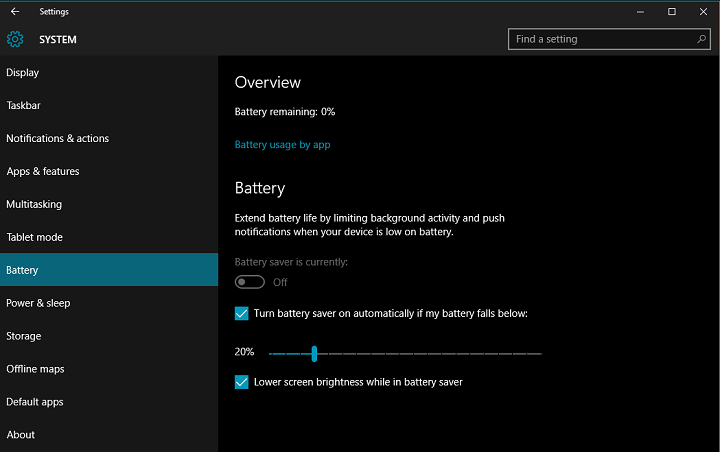
Som Microsoft sa, uppdaterar den senaste versionen batterisparinställningarna för att se ut som batterispararen på Windows 10 Preview för datorer och som ett resultat är båda versionerna nästan identiska. Så om du har installerat den senaste Preview-versionen på både Windows 10 och Windows 10 Mobile, kommer du ganska mycket att få samma batterisparläge.
RELATERADE BERÄTTELSER FÖR ATT KONTROLLERA:
- Windows 10 online emulator demo nu tillgänglig för obeslutsamma
- Windows on Mobile är inte längre relevant för Microsoft
- Topp 10 Windows 10 USB-C-bärbara datorer att köpa